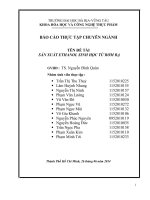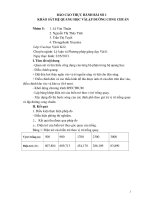Báo cáo Thực Hành Chuyên Sâu PTIT Optisystem ( New Update)
Bạn đang xem bản rút gọn của tài liệu. Xem và tải ngay bản đầy đủ của tài liệu tại đây (3.52 MB, 88 trang )
Hoàng Minh Tiến
1|Page
DANH MỤC CÁC CHƯƠNG
CHƯƠNG 1: DỊCH VỤ HSI
( Trang 1-14)
CHƯƠNG 2: DỊCH VỤ MYTV
( Trang 14-22)
CHƯƠNG 3: KHẢO SÁT HỆ THỐNG THÔNG TIN QUANG BẰNG OPTISYSTEM
(Trang 22-84 )
CHƯƠNG 1: DỊCH VỤ HSI
1.1. BÀI THỰC HÀNH SỐ 1: BTH-DV-HSI-01-CONFIG.
1.1.1. Mục đích, yêu cầu.
Giúp sinh viên nắm được các bước cơ bản và các thông số cơ bản cấu hình modem
ADSL để sử dụng dịch vụ HIS.
• Nắm được các nguyên lí hoạt động của lớp mạng, mô hình 7 lớp OSI.
• Lý thuyết:
Tổng quan về dịch vụ HIS.
Các thành phần chính trong mạng cung cấp dịch vụ HIS.
Mô hình thực hiện.
• Mô hình thực hiện:
•
Hình 1. Mô hình hệ thống trong phòng thí nghiệm.
Tài khoản truy cập internet đã được khai báo trên BRAS.
Hoàng Minh Tiến
2|Page
Modem được bật nguồn và kết nối tới IP DSLAM qua mạng cáp đồng.
Máy tính bật sẵn và kết nối tới modem qua cáp CAT5 RJ45.
1.1.2. Nội dung.
1.1.2.1. Các bước thực hiện.
• Bước 1: Đặt địa chỉ IP động cho máy tính để máy tính nhận được IP do modem
cấp.
Hình 2. Cài đặt IP động cho máy tính với hệ điều hành Windows 7.
•
Bước 2: Truy cập vào địa chỉ modem: http:// 192.168.0.1 để cấu hình modem.
Hoàng Minh Tiến
3|Page
Hình 3. Truy cập vào trang quản trị router Tplink với ID và Password mặc định là
“admin”.
•
Bước 3: Cấu hình giao diện wan với giao thức PPP/PPPoe của modem để kết nối
với internet với ID “h004_ftth_khanhtt” và Password “nTh01m” từ nhà cung cấp
dịch vụ.
Hình 4. Cấu hình giao diện wan.
1.1.2.2. Kết quả.
• Giao diện wan modem nhận được địa chỉ IP do BRAS cung cấp là 192.168.1.133.
Hoàng Minh Tiến
4|Page
Hình 1. Modem nhận được địa chỉ IP từ BRAS.
•
Máy tính nhận được địa chỉ IP từ modem là 192.168.0.100.
Hình 5. Máy tính nhận được địa chỉ IP từ modem.
•
Máy tính có khả năng truy cập vào internet: ping thành công đến một địa chỉ trang
web bất kì.
Hình 6. Kết quả ping từ máy tính đến trang web “youtube.com”.
1.2. Bài thực hành số 2: BTH-DV-HSI-02-INTERNET.
.
Hoàng Minh Tiến
5|Page
1.2.1. Nội dung.
1.2.1.1. Các bước thực hiện.
• Bước 1: bật phần mềm Wireshark trên 2 máy tính tại các điểm bắt như hình vẽ.
Hình 7. Bật phần mềm Wireshark bắt đầu bắt các gói tin.
•
•
•
Bước 2: tắt Modem, sau đó bật lại.
Bước 3: truy cập vào Internet.
Bước 4: tắt modem.
1.2.1.2. Kết quả.
• Các bản tin trao đổi trong phiên PPPoE.
6|Page
Hoàng Minh Tiến
Hình 8. Các bản tin mô tả phiên PPPoE.
7|Page
Hoàng Minh Tiến
Hình 9. Bản tin pha liên kết PPP LCP.
8|Page
Hoàng Minh Tiến
Hình 10. Bản tin pha xác thực CHAP.
9|Page
Hoàng Minh Tiến
Hình 11. Bản tin pha mạng PPP IPCP.
Hoàng Minh Tiến
10 | P a g e
Hình 12. Bản tin pha kết thúc.
Hình 13. Flow quá trình PPP/PPPoE.
Hoàng Minh Tiến
11 | P a g e
Trong thực tế, do PPP/PPPoE là giao thức giữa BRAS và router để BRAS cung
cấp router IP kết nối vào mạng nên với vị trí máy tính cài đặt wireshark theo mô
hình thì không thể bắt được các bản tin trao đổi phiên PPP/PPPoE.
• Các bản tin DNS khi truy cập vào trang web “ /> Bản tin truy vấn từ máy tính đến sever DNS.
Địa chỉ MAC nguồn: Dell_8f:d8:bd (e0:db:55:8f:d8:bd).
Địa chỉ MAC đích: Tp-LinkT_47:a1:d4 (a0:f3:c1:47:a1:d4).
Địa chỉ IP nguồn: 192.168.0.100.
Địa chỉ IP đích: 8.8.4.4.
Cổng nguồn: 51768.
Cổng đích: 53.
Nội dung: truy vấn yêu cầu địa chỉ của tên miền “libgen.in”.
•
Hình 14. Bản tin truy vấn từ máy tính đến sever DNS.
Bản tin trả lời từ sever DNS về máy tính.
Địa chỉ MAC nguồn: Tp-LinkT_47:a1:d4 (a0:f3:c1:47:a1:d4).
Địa chỉ MAC đích: Dell_8f:d8:bd (e0:db:55:8f:d8:bd).
Địa chỉ IP nguồn: 8.8.4.4.
Địa chỉ IP đích: 192.168.0.100.
Cổng nguồn: 53.
Cổng đích: 51768.
Nội dung: trả lời cho máy tính địa chỉ IP của tên miền “libgen.in” là
93.174.95.71.
12 | P a g e
Hoàng Minh Tiến
Hình 15. Bản tin trả lời truy vấn từ sever DNS đến máy tính.
•
Các bản tin HTTP truy cập vào địa chỉ IP nhận được 93.174.95.71.
Bản tin GET từ máy tính đến địa chỉ IP 93.174.95.71.
Địa chỉ MAC nguồn: Dell_8f:d8:bd (e0:db:55:8f:d8:bd).
Địa chỉ MAC đích: Tp-LinkT_47:a1:d4 (a0:f3:c1:47:a1:d4).
Địa chỉ IP nguồn: 192.168.0.100.
Địa chỉ IP đích: 93.174.95.71.
Cổng nguồn: 59465.
Cổng đích: 80.
Phương thức yêu cầu GET yêu cầu nội dung.
Phiên bản giao thức: HTTP 1.1.
Hoàng Minh Tiến
13 | P a g e
Hình 16. Bản tin HTTP GET.
Bản tin Response từ địa chỉ 93.174.95.71.
Địa chỉ MAC nguồn: Tp-LinkT_47:a1:d4 (a0:f3:c1:47:a1:d4).
Địa chỉ MAC đích: Dell_8f:d8:bd (e0:db:55:8f:d8:bd).
Địa chỉ IP nguồn: 93.174.95.71.
Địa chỉ IP đích: 192.168.0.100.
Cổng nguồn: 80.
Cổng đích : 59465.
Phương thức yêu cầu 200 OK gửi trả nội dung về cho máy tính.
Phiên bản giao thức: HTTP 1.1.
Hì
nh 27. Bản tin HTTP 200 OK.
CHƯƠNG 2: DỊCH VỤ MYTV
1.3. BÀI THỰC HÀNH SỐ 1: BTH-DV-MyTV-Setup.
1.3.1. Mục đích, yêu cầu.
•
•
•
•
•
Hiểu được nguyên tắc hoạt động của dịch vụ MyTV.
Cấu hình được thiết bị đầu cuối để dịch vụ MyTV hoạt động bình thường.
Hiểu mô hình tổng thể và cơ cấu hoạt động của dịch vụ MyTV.
Cài đặt và sử dụng phần mềm Wireshark.
Lý thuyết:
Tổng quan về IPTV.
Hoàng Minh Tiến
14 | P a g e
•
Cấu trúc mạng cung cấp dịch vụ MyTV.
Mô hình thực hiện:
Hệ thống MyTV hoạt động ổn định và sẵn sàng.
Trên máy tính cài sẵn Wireshark.
1.3.2. Nội dung.
1.3.2.1. Các bước thực hiện.
• Bước 1: Cấu hình STB.
Bật STB, vào phần cấu hình bằng cách bấm SET và nhập mật khẩu “6321”.
Chọn các bước cấu hình: Cơ bản/Có dây/DHCP sau đó nhập thông tin tài
khoản.
Lưu cấu hình vào khởi động lại STB.
• Bước 2: Bắt các bản tin.
Kiểm tra STB xem dịch vụ đã hoạt động bình thường hay chưa. Nếu chưa,
quay lại bước 1.
Hình 18. Trạng thái của STB khi hoạt động bình thường.
Cài đặt máy tính có Wireshark nằm giữa cáp đồng và STB bằng cách kết
nối dây mạng vào máy tính, sau đó tiếp tục kết nối từ máy tính đến STB
bằng một dây cáp khác. Trên máy tính thực hiện nối cầu hai kết nối này để
STB nhận được dữ liệu.
15 | P a g e
Hoàng Minh Tiến
Hình 19. Thực hiện nối cầu hai kết nối.
Bật wireshark chọn một trong hai kết nối trên để thực hiện việc bắt các bản
tin.
Khi STB khởi động lại thực hiện capture với filter “bootp” cho đến khi dịch
vụ sử dụng bình thường.
Khi dịch vụ sử dụng bình thường, tiếp tục thực hiện capture trong vòng 5
phút.
Sau khi dừng capture, click chuột phải vào gói tin bất kì chọn “Decode as”,
chọn “RTP”, “Apply”. Sau đó chọn Telephony/RPT/Show all Streams.
1.3.2.2. Kết quả.
• Bắt được 4 gói tin DHCP bao gồm Discover/Offer/Request/Ack.
Khi STB được bật lên, nó sẽ gửi các bản tin DHCP Discover để phát hiện
kết nối.
Khi STB phát hiện được kết nối, nó sẽ nhận được bản tin Offer để hỏi xem
STB có muốn kết nối hay không.
STB gửi bản tin Request để yêu cầu kết nối.
Hoàng Minh Tiến
16 | P a g e
STB nhận được bản tin Ack để xác thực thực hiện kết nối.
Hình 20. Bốn gói tin DHCP.
•
Thông tin gói tin Ack.
Địa chỉ IP nguồn: 10.41.240.1.
Địa chỉ IP đích: 10.41.243.143.
Loại bản tin DHCP: Ack.
ID của sever DHCP: 172.16.2.62.
Subnet Mask: 255.255.252.0.
IP router: 10.41.240.1.
Tên miền của sever: 172.16.1.2 và 172.16.1.4.
Hoàng Minh Tiến
17 | P a g e
Hình 21. Thông tin bản tin DHCP Ack.
•
Luồng UDP duy nhất.
Địa chỉ IP nguồn: 123.29.128.4.
Cổng nguồn: 13618.
Địa chỉ IP đích: 232.84.1.181.
Cổng đích: 9060.
Loại tải tin: luồng MPEG-II.
Tổng gói tin: 18521.
Số gói tin bị mất: 3.
Hoàng Minh Tiến
18 | P a g e
Hình 22. Luồng UDP.
1.4. BÀI THỰC HÀNH SỐ 2: BTH-DV-MyTV-Flow.
1.4.1. Mục đích, yêu cầu.
•
•
•
•
•
Hiểu các dạng khác nhau trong nhóm dịch vụ IPTV và biết được flow của các dịch
vụ Video cơ bản BTV và VoD.
Hiểu mô hình tổng thể và cơ cấu hoạt động của dịch vụ MyTV.
Cài đặt và sử dụng phần mềm Wireshark.
Lý thuyết:
Tổng quan về IPTV.
Cơ chế hoạt động của IPTV.
Nguyên lí hoạt động các dịch vụ cơ bản của MyTV.
Mô hình thực hiện:
Hệ thống MyTV hoạt động ổn định và sẵn sàng.
CPE và STB được cấu hình để dịch vụ MyTV hoạt động bình thường.
Trên máy tính cài sẵn Wireshark.
1.4.2. Nội dung.
1.4.2.1. Các bước thực hiện.
•
Bước 1: Bắt gói tin flow dịch vụ BTV.
Laptop bắt đầu bắt gói tin với filter “igmp”
Hoàng Minh Tiến
19 | P a g e
STB xem 1 kênh LiveTV trong khoảng 5 phút.
STB chuyển kênh và Laptop ngừng bắt gói tin, lưu lại log.
•
Bước 2 : Bắt gói tin flow dịch vụ VoD.
Laptop bắt đầu bắt goi tin với filter “rtsp”.
STB 1 bộ phim VoD.
Sau khi xem khoảng 2 phút, STB tạm dừng (pause) sau đó tiếp tục xem.
STB tiếp tục xem thêm khoảng 2 phút thì dừng. Ngừng bắt gói tin và lưu lại
log.
1.4.2.2. Kết quả.
• Các bản tin IGMP.
Đầu tiên bản tin Query được trao đổi, sau đó là các bản tin Report để truy
cập vào địa chỉ IP 232.84.1.181.
Khi thực hiện chuyển kênh, bản tin Leave Group sẽ được truyền đi để kết
thúc truy cập vào địa chỉ IP của kênh cũ là 232.84.1.181.
Sau khi chuyển đến kênh mới, các bản tin Report sẽ được truyền tải để truy
cập vào địa chỉ IP của kênh mới là 232.84.1.184.
Sau đó là các bản tin Query chung.
Hình 23. Các bản tin IGMP.
•
Các bản tin RTSP.
Hoàng Minh Tiến
20 | P a g e
Đầu tiên, STB sẽ gửi bản tin Describe để mô tả phiên dữ liệu cần truyền.
Tiếp theo là bản tin Setup để thiết lập kết nối phục vụ cho việc truyền luồng
đa phương tiện. Sever sẽ trả lời các bản tin này bằng các bản tin xác nhận
200 OK. Với bản tin Describe bản tin trả lời 200 OK còn có thêm nội dung
để mô tả phiên được STB yêu cầu.
Khi luồng đa phương tiện được truyền đến, STB sẽ gửi bản tin Play để yêu
cầu chạy luồng đa phương tiện này.
Khi ấn nút tạm dừng, STB gửi bản tin Pause để yêu cầu tạm dừng việc
truyền luồng đa phương tiện.
Khi ấn nút chạy, STB tiếp tục gửi bản tin Play để yêu cầu chạy luồng đa
phương tiện và tiếp tục việc truyền tải luồng đa phương tiện.
Khi ấn nút dừng, STB sẽ gửi bản tin Teardown để yêu cầu kết thúc việc
truyền luồng đa phương tiện, cũng như gỡ bỏ các kết nối và kết thúc hoàn
toàn phiên.
Các bản tin yêu cầu Play, Pause, Teardown được trả lời bằng các bản tin xác
nhận 200 OK.
Hì
nh 24. Các bản tin RTSP.
21 | P a g e
Hoàng Minh Tiến
CHƯƠNG 3:
MÔ PHỎNG HỆ THỐNG THÔNG TIN QUANG BẰNG PHẦN MỀM
OPTISYSTEM
3.1. Bài 1:
3.1.1. Mục đích:
•
Khảo sát và so sánh đặc tính điều biến trong các kỹ thuật điều biến khác nhau
được sử dụng trong bộ phát quang
3.1.2. Yêu cầu:
Xây dựng bộ phát quang laser diode sử dụng kỹ thuật điều biến trực tiếp và khảo
sát đặc tính.
• Xây dựng bộ phát quang laser diode sử dụng kỹ thuật điều biến ngoài dùng bộ
điều chế Mach-Zehnder và khảo sát đặc tính.
•
3.1.3. Nội dung thực hiện
3.1.3.1. Khảo sát đặc tính bộ phát quang LD sử dụng điều chế trực tiếp:
• Xây dựng bộ phát theo sơ đồ khối như sau:
Hoàng Minh Tiến
22 | P a g e
Bộ thu quang Rx
OSA
Laser - phương trình
Máy hiện sóng
OSA: Máy phân tích phổ quang
OTDV: Máy hiện sóng tín hiệu quang
OTDV: Máy hiện sóng tín hiệu quang
Hình 25: Sơ đồ hệ thống trên phần mềm OptiSystem
• Xây dựng các tham số chính như sau:
Các khối hoạt động tại tốc độ 2.5 Gbit/s
Độ dài chuỗi bit là 32
Số mẫu là 512 mẫu/1bit
OTDV
23 | P a g e
Hoàng Minh Tiến
Hiệu chỉnh tham số của Laser là 12 dBm
Giá trị dòng ngưỡng của Laser là 33.45723247941 mA
Hình 26: Thiết lập các tham số cho hệ thống
24 | P a g e
Hoàng Minh Tiến
Hình 27: Dạng sóng tín hiệu điện kích thích
• Chạy mô phỏng và thu thập kết quả cho phân tích đặc tính điều chế bộ phát
quang trong 2 trường hợp dòng định thiên (bias) nhỏ hơn và lớn hơn dòng
ngưỡng của laser
TH1: Dòng định thiên nhỏ hơn dòng ngưỡng của Laser
Thiết lập tham số như sau:
Chỉnh cường độ dòng định thiên có giá trị là 22 mA
Công suất phát dòng định thiên -2 dBm
Hoàng Minh Tiến
25 | P a g e
•
Ta có các kết quả như sau:
Ta có phổ của tín hiệu quang:
Hình 28: Phổ của tín hiệu quang